Bloco de Modelos de Projetos
No Portal do sistema, existem Blocos de informações que podem ser personalizados de acordo com a necessidade de cada atendente.
Neste contexto, os modelos de projetos poderão ser exibidos em um bloco no “Portal dos Atendentes”. Para isso, ao criar um bloco, o atendente deverá escolher a opção do tipo de bloco como “Modelos de Projetos”, depois adicionar um título e em seguida clicar em “Processar” ![]() .
.
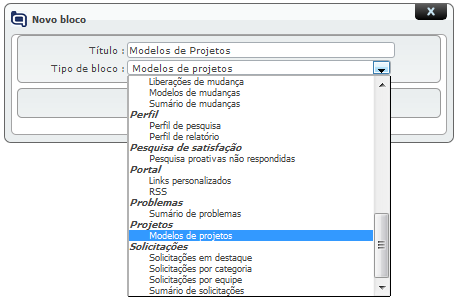
Ao salvar estas informações o bloco será exibido com o seguinte aspecto:

Para configurar o bloco, o atendentente deverá clicar no ícone ![]() e a tela para editar o bloco será exibida:
e a tela para editar o bloco será exibida:
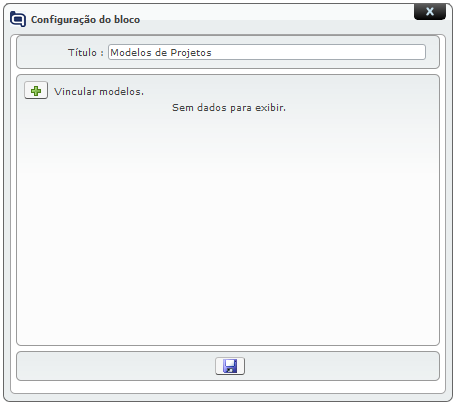
Através do ícone ![]() “Vincular modelos” será possível adicionar os modelos de projetos cadastrados no sistema. Ao clicar neste ícone será exibida a seguinte tela:
“Vincular modelos” será possível adicionar os modelos de projetos cadastrados no sistema. Ao clicar neste ícone será exibida a seguinte tela:
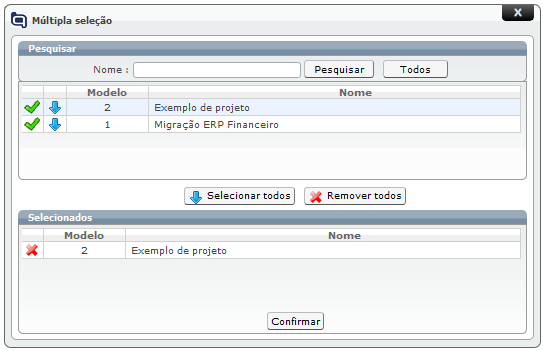
Após selecionar os modelos que serão exibidos no bloco, deve-se clicar no botão “Confirmar” e a tela aparecerá assim:
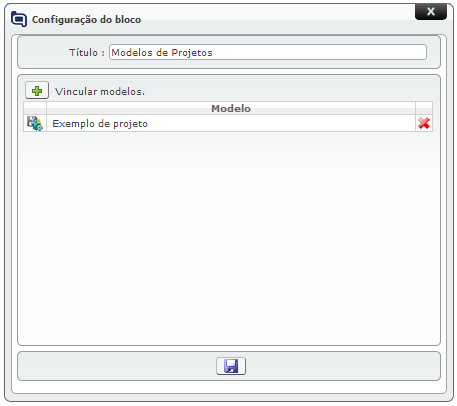
Após a finalização da configuração deste bloco, é só clicar no botão “Processar” ![]() . Deste modo, o bloco será exibido no portal conforme informações configuradas:
. Deste modo, o bloco será exibido no portal conforme informações configuradas:
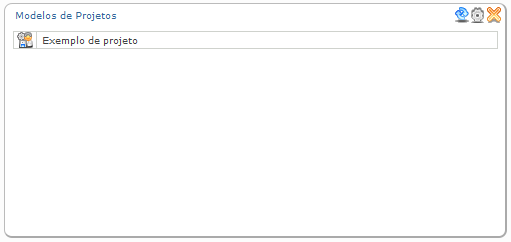
No bloco, através do ícone ![]() é possível criar um novo projeto aplicando este modelo. Ao fazer isso será exibida a tela para inserir uma previsão de início do projeto aplicando o modelo selecionado no portal:
é possível criar um novo projeto aplicando este modelo. Ao fazer isso será exibida a tela para inserir uma previsão de início do projeto aplicando o modelo selecionado no portal:
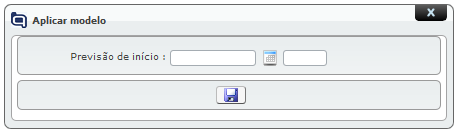
Depois desta tela, segue-se o mesmo procedimento para criação de projeto através de um modelo, conforme descrito no tópico "Criando um novo projeto a partir de um modelo".